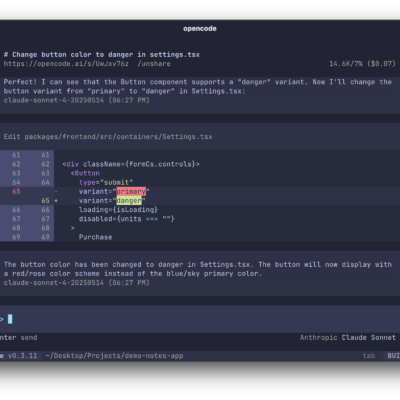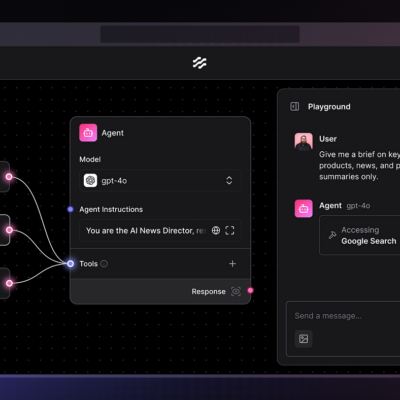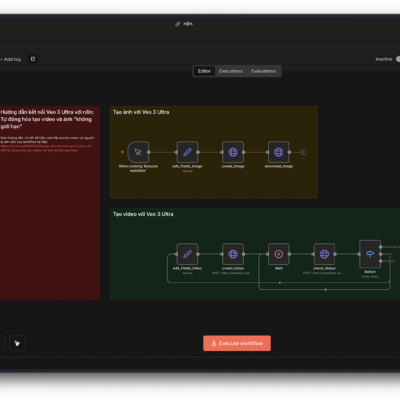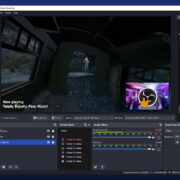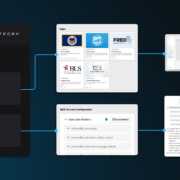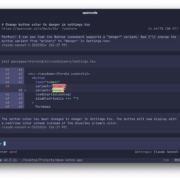Hướng dẫn làm hoạt hình AI đỉnh cao như studio với công cụ Luma Labs
Nếu bạn đang tìm kiếm cách tạo ra những video hoạt hình AI ấn tượng, mang phong cách chuyên nghiệp như các studio lớn mà không cần kỹ năng phức tạp, thì bài viết này chính là dành cho bạn. Với sự phát triển của công nghệ AI, việc biến ý tưởng thành những đoạn video sống động giờ đây đã trở nên dễ dàng hơn bao giờ hết. Một trong những công cụ nổi bật mà mình đã trải nghiệm và đánh giá cao chính là Luma Labs, đặc biệt với tính năng Modify đầy mạnh mẽ. Trong bài chia sẻ này, mình sẽ hướng dẫn bạn từng bước để làm hoạt hình AI đỉnh cao, từ cách sử dụng Luma Labs đến một số mẹo nhỏ giúp video của bạn đạt chất lượng tối ưu.
Tìm hiểu về Luma Labs và tiềm năng của công cụ này
Luma Labs là một nền tảng AI tiên tiến, hỗ trợ người dùng tạo hình ảnh và video một cách dễ dàng thông qua các tính năng hiện đại. Điểm đặc biệt của công cụ này nằm ở khả năng biến đổi phong cách (restyle) và chỉnh sửa nội dung video hoặc hình ảnh theo ý muốn. Dựa trên trải nghiệm cá nhân, mình nhận thấy Luma Labs nổi bật hơn nhiều công cụ khác nhờ độ chính xác và sự liền mạch trong chuyển động, đặc biệt khi tạo các cảnh hành động hoặc hiệu ứng phức tạp.
Để bắt đầu, bạn chỉ cần truy cập vào trang web chính thức của Luma Labs tại địa chỉ dream-machine.lumalabs.ai. Tại đây, bạn sẽ thấy nhiều gói dịch vụ với mức giá khác nhau, từ gói cơ bản khoảng 9 USD/tháng cho đến gói không giới hạn với giá 95 USD/tháng. Nếu bạn mới làm quen, mình khuyên nên thử gói cơ bản để trải nghiệm trước khi đầu tư nhiều hơn.
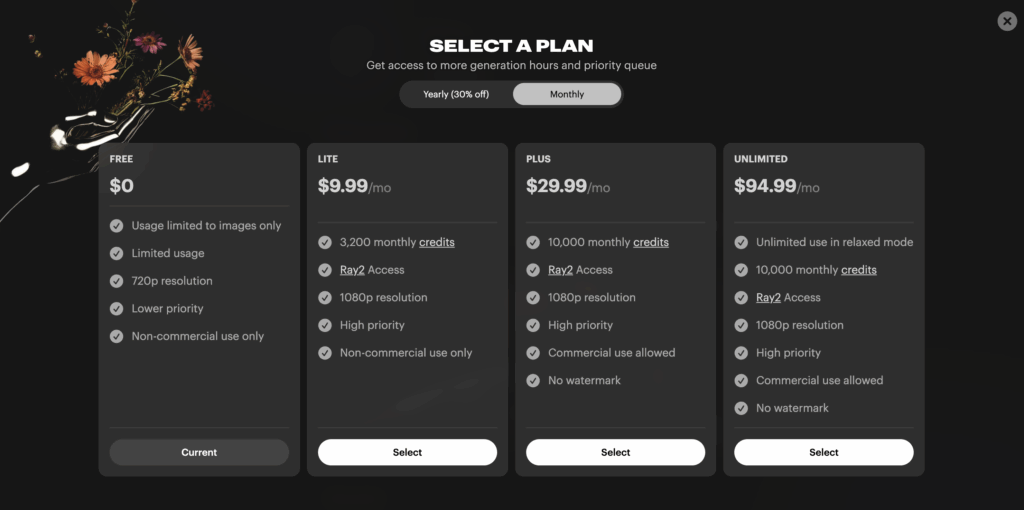
Tính năng Modify trong Luma Labs: Công cụ biến hóa video
Tính năng Modify là một trong những điểm sáng lớn nhất của Luma Labs mà mình muốn chia sẻ. Đây là công cụ cho phép bạn thay đổi phong cách hoặc một số yếu tố trong hình ảnh và video, tạo ra những sản phẩm độc đáo mà không cần phải làm lại từ đầu. Theo kinh nghiệm của mình, Modify hoạt động hiệu quả nhất khi bạn muốn biến một video thông thường thành một tác phẩm mang phong cách hoạt hình, robot, hoặc bất kỳ style nào bạn thích.
Modify hình ảnh: Bước đầu tiên để làm quen
Trước khi đi sâu vào việc chỉnh sửa video, mình thường bắt đầu với tính năng Modify dành cho hình ảnh. Đây là một cách tuyệt vời để làm quen với cách hoạt động của công cụ. Bạn chỉ cần tải lên một hình ảnh bất kỳ, sau đó chọn phong cách mong muốn, ví dụ như phong cách Pixar hoặc nghệ thuật cổ điển. Luma Labs sẽ tự động xử lý và cho ra kết quả bám sát cấu trúc của hình ảnh gốc, nhưng được biến đổi theo phong cách bạn chọn.
Một mẹo nhỏ từ mình: Hãy sử dụng hình ảnh có độ phân giải cao để đảm bảo kết quả đầu ra không bị mờ hoặc vỡ nét. Ngoài ra, hình ảnh sau khi được Modify có thể được dùng làm khung hình đầu tiên (start frame) cho video, giúp tạo sự đồng nhất về phong cách.
Modify video: Tạo hoạt hình AI chuyên nghiệp
Bây giờ, chúng ta sẽ đi vào phần chính – sử dụng tính năng Modify để chỉnh sửa video. Đây là nơi mà Luma Labs thực sự tỏa sáng. Để bắt đầu, bạn cần chọn mô hình Ray 2 trong phần cài đặt, vì đây là mô hình hỗ trợ tính năng Modify video. Bạn cũng có thể chọn chất lượng đầu ra và độ dài video, thường là khoảng 5 giây cho mỗi lần xử lý.
Quy trình cơ bản mà mình thường áp dụng như sau:
- Tải video gốc lên Luma Labs.
- Cắt đoạn video bạn muốn chỉnh sửa bằng tính năng Stream, chọn điểm bắt đầu và kết thúc phù hợp.
- Lấy khung hình đầu tiên (start frame) từ video và sử dụng nó làm tham chiếu.
- Nếu muốn thay đổi phong cách, bạn có thể tải khung hình này lên các công cụ khác như MidJourney hoặc Runway ML để restyle trước, sau đó quay lại Luma Labs và áp dụng.
Một lưu ý quan trọng: Nếu bạn muốn video đầu ra giữ nguyên cấu trúc của video gốc, hãy đảm bảo khung hình tham chiếu có cấu trúc tương đồng. Ngược lại, nếu chỉ cần học theo phong cách mà không cần bám sát cấu trúc, bạn có thể tích vào tùy chọn Style và tải lên bất kỳ hình ảnh nào.
Tùy chỉnh mức độ sáng tạo với các chế độ trong Luma Labs
Một trong những điều mình thích ở Luma Labs là khả năng tùy chỉnh mức độ sáng tạo của video thông qua ba chế độ chính:
- Strong: Chế độ này bám sát cấu trúc và chi tiết của video gốc, phù hợp khi bạn muốn giữ nguyên nội dung nhưng chỉ thay đổi phong cách.
- Flex: Chế độ linh hoạt hơn, tăng tính sáng tạo và không bám quá chặt vào cấu trúc ban đầu. Đây là lựa chọn mình thường dùng để thử nghiệm các ý tưởng mới.
- Imagine: Chế độ này thay đổi nhiều cấu trúc của video, mang lại kết quả độc đáo nhưng đôi khi khó dự đoán.
Theo kinh nghiệm của mình, nếu bạn mới bắt đầu, hãy thử chế độ Flex để cân bằng giữa sự sáng tạo và tính ổn định của kết quả.
So sánh Luma Labs với Runway ML: Đâu là lựa chọn tốt hơn?
Trong quá trình thử nghiệm, mình cũng đã sử dụng một công cụ khác là Runway ML, vốn có tính năng tương tự Modify của Luma Labs. Runway ML có một số ưu điểm đáng chú ý, chẳng hạn như khả năng tạo video dài hơn (lên đến 20 giây) và tốc độ xử lý nhanh. Tuy nhiên, khi so sánh chất lượng đầu ra, mình nhận thấy Luma Labs vượt trội hơn về độ chân thực và chiều sâu của hình ảnh.
Điểm mạnh của Runway ML
- Thời gian render nhanh, giúp tiết kiệm thời gian.
- Hỗ trợ video dài hơn, phù hợp với các dự án cần nội dung kéo dài.
- Dễ dàng xuất khung hình tĩnh từ video bằng các công cụ cắt ghép hoặc chụp màn hình.
Hạn chế của Runway ML
- Chất lượng hình ảnh đôi khi bị cứng và thiếu chiều sâu, không tự nhiên bằng Luma Labs.
- Chưa hỗ trợ xuất khung hình đầu tiên trực tiếp như Luma Labs, đòi hỏi thêm bước xử lý.
Dựa trên trải nghiệm cá nhân, mình khuyên bạn nên sử dụng Luma Labs nếu ưu tiên chất lượng hình ảnh và tính chân thực. Còn nếu bạn cần xử lý nhanh hoặc làm video dài, Runway ML có thể là lựa chọn phù hợp hơn.
Mẹo tối ưu hóa quy trình làm hoạt hình AI
Để đạt được kết quả tốt nhất khi sử dụng các công cụ như Luma Labs, mình đã rút ra một số kinh nghiệm mà bạn có thể áp dụng:
- Chuẩn bị nội dung gốc chất lượng cao: Video hoặc hình ảnh gốc nên có độ phân giải tốt để tránh hiện tượng mờ nhòe sau khi xử lý.
- Thử nghiệm nhiều phong cách: Đừng ngại thử các phong cách khác nhau để tìm ra cái phù hợp nhất với ý tưởng của bạn.
- Kết hợp nhiều công cụ: Sử dụng các nền tảng như MidJourney để restyle khung hình trước khi đưa vào Luma Labs, giúp tăng tính sáng tạo.
- Kiểm tra kết quả ở nhiều chế độ: Hãy thử cả ba chế độ Strong, Flex và Imagine để xem chế độ nào phù hợp nhất với dự án của bạn.
Ngoài ra, nếu bạn muốn tạo các đoạn video hành động hoặc hiệu ứng phức tạp, Luma Labs là lựa chọn lý tưởng nhờ khả năng xử lý chuyển động mượt mà. mình từng thử tạo một đoạn video đấm đá và kết quả thực sự ấn tượng, với các chuyển động liền mạch và hiệu ứng sống động.
Tạo hoạt hình AI đỉnh cao như studio không còn là điều xa vời khi bạn có trong tay những công cụ mạnh mẽ như Luma Labs. Với tính năng Modify, bạn có thể dễ dàng biến đổi hình ảnh và video theo phong cách mong muốn, từ đó tạo ra những sản phẩm độc đáo và chuyên nghiệp. Qua trải nghiệm thực tế, mình nhận thấy Luma Labs không chỉ dễ sử dụng mà còn mang lại chất lượng vượt trội, đặc biệt khi so sánh với các công cụ khác như Runway ML. Hy vọng những chia sẻ trong bài viết này sẽ giúp bạn tự tin bắt đầu hành trình sáng tạo của mình. Hãy thử ngay Luma Labs và khám phá tiềm năng vô hạn của công nghệ AI trong việc làm hoạt hình nhé! Nếu bạn có bất kỳ câu hỏi hay kinh nghiệm nào muốn chia sẻ, đừng ngần ngại để lại ý kiến bên dưới.
Chia sẻ: Hưng AI Creative